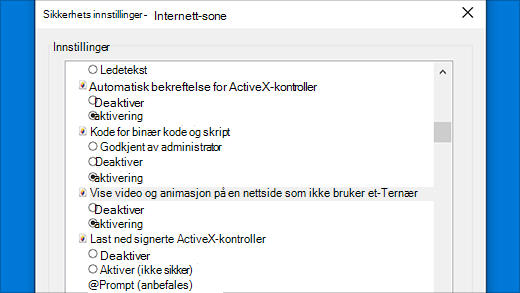Støtte for Internet Explorer ble avsluttet 15. juni 2022
Internet Explorer 11 er permanent deaktivert via en Microsoft Edge-oppdatering på visse versjoner av Windows 10. Hvis et nettsted du besøker, trenger Internet Explorer 11, kan du laste det inn på nytt i Internet Explorer-modus i Microsoft Edge. Vi anbefaler at du går over til Microsoft Edge for å begynne å bruke en raskere, sikrere og mer moderne nettleseropplevelse.
ActiveX-kontroller
ActiveX-kontroller er små apper som gjør at nettsteder kan tilby innhold, for eksempel videoer og spill. De gjør det også mulig å samhandle med innhold som verktøylinjer og børstelegrafer når du søker på nettet. Disse appene kan imidlertid slutte å fungere skikkelig eller gi deg innhold du ikke ønsker. Enkelte ganger kan slike apper bli brukt til å samle inn informasjon fra PC-en din, skade informasjon på PC-en, installere programvare på PC-en uten ditt samtykke eller gjøre det mulig for andre å fjernstyre PC-en.
ActiveX-filtrering
ActiveX-filtrering i Internet Explorer hindrer at nettsteder kan installere og bruke slike apper. Dette kan gjøre deg tryggere når du surfer på nettet, men det kan også påvirke ytelsen på enkelte nettsteder. Når ActiveX-filtrering er aktivert, kan det for eksempel hende at videoer, spill og annet interaktivt innhold ikke fungerer.
-
Åpne Internet Explorer, og velg Verktøy-knappen .
-
Pek på Sikkerhet på rullegardinmenyen, og velg deretter ActiveX-filtrering. Det skal nå være merket av for ActiveX-filtrering.
-
Åpne Internet Explorer, og gå til nettstedet som du vil tillate at det blir kjørt ActiveX-kontroller på.
-
Velg Blokkert-knappen på adresselinjen, og velg deretter Deaktiver ActiveX-filtrering. Hvis Blokkert-knappen ikke vises på adresselinjen, er det ikke noe ActiveX-innhold på denne siden.
-
Åpne Internet Explorer, og velg Verktøy-knappen .
-
Pek på Sikkerhet på rullegardinmenyen, og velg deretter ActiveX-filtrering. Det skal ikke lenger være merket av for ActiveX-filtrering.
Justere ActiveX-innstillinger i Internet Explorer
Internet Explorer er av sikkerhetsgrunner kanskje ikke satt til å laste ned eller kjøre ActiveX-kontroller. Hvis du endrer noen avanserte sikkerhetsinnstillinger, kan du laste ned, installere eller kjøre kontrollen, men PC-en blir kanskje mer sårbar for sikkerhetstrusler. Endre avanserte ActiveX-innstillinger bare hvis du synes det er greit å øke risikonivået for PC-en.
Slik endrer du ActiveX-innstillinger
-
Velg Verktøy-knappeni Internet Explorer, og velg deretter Alternativer for Internett.
-
Velg Egendefinert nivå på Sikkerhet-fanen, og gjør deretter ett av følgende under ActiveX-kontroller og plugin-moduler:
-
Tillat Automatisk bekreftelse for ActiveX-kontroller ved å velge Aktiver.
-
Tillat at Internet Explorer kan Vise video og animasjoner på en nettside som ikke bruker et eksternt medieavspillingsprogram ved å velge Aktiver.
-
Tillat at Internet Explorer kan Laste ned signerte ActiveX-kontroller ved å velge Aktiver, eller Spør hvis du vil bli varslet hver gang dette skjer.
-
Tillat at Internet Explorer kan Kjøre ActiveX-kontroller og plugin-moduler ved å velge Aktiver, eller Spør hvis du vil bli varslet hver gang dette skjer.
-
Tillat at Internet Explorer kan Bruke skript på ActiveX-kontroller som er klarert for skripting, ved å velge Aktiver, eller Spør hvis du vil bli varslet hver gang dette skjer.
-
-
Velg OK, og velg deretter OK på nytt.
Obs!: Hvis du ikke kan endre ActiveX-innstillinger, kan det hende du ikke har tillatelse, og du bør da kontakte systemansvarlig.